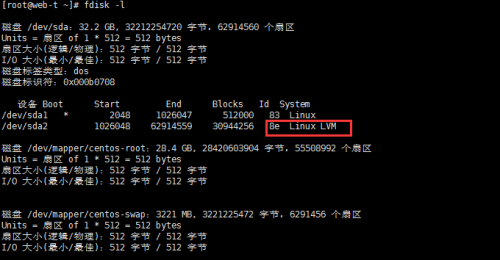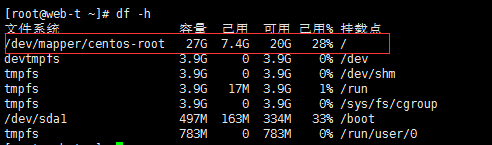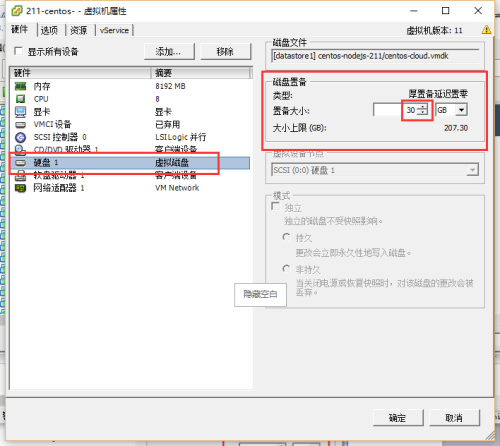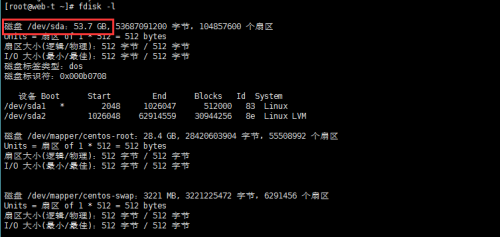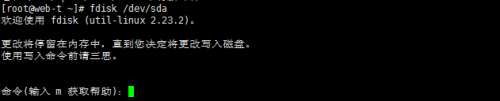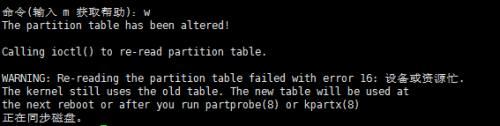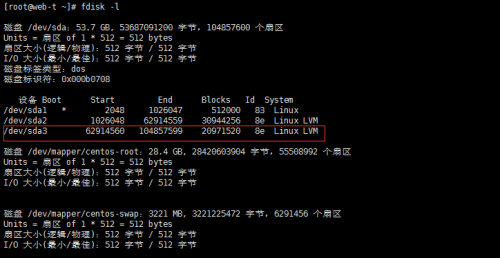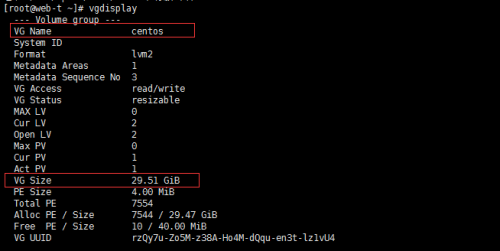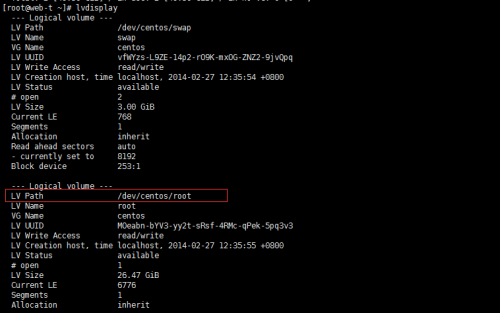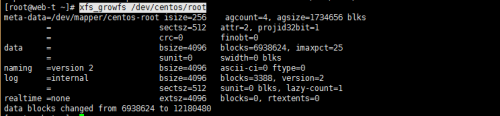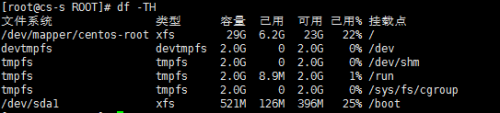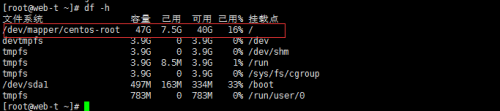邏輯卷根目錄擴容
前言
本文件主要是介紹如何在ESXi上擴容安裝了Linux系統的虛擬機器
操作環境
作業系統:Esxi 6.0.0
虛擬機器作業系統:Linux version 3.10.0-327.3.1.el7.x86_64 ([email protected]) (gcc version 4.8.3 20140911 (Red Hat 4.8.3-9) (GCC) ) #1 SMP Wed Dec 9 14:09:15 UTC 2015
當前硬碟大小:30GB
計劃硬碟擴容大小:20GB
Linux磁碟管理基礎知識介紹
物理卷(Physical Volume,PV):就是指硬碟分割槽,也可以是整個硬碟或已建立的軟RAID,是LVM
卷組(Volume Group,VG):是由一個或多個物理卷所組成的儲存池,在卷組上能建立一個或多個邏輯卷。
邏輯卷(Logical Volume,LV):類似於非LVM系統中的硬碟分割槽,它建立在卷組之上,是一個標準的塊裝置,在邏輯卷之上可以建立檔案
系統。
可以做這樣一個設想來理解以上三者的關係:如果把PV比作地球的一個板塊,VG則是一個地球,因為地球是由多個板塊組成的,那麼在地
球上劃分一個區域並標記為亞洲,則亞洲就相當於一個LV。
在Linux中規定,每個硬碟裝置最多隻能由4個主分割槽(其中包括一個擴充套件分割槽)構成任何一個擴充套件分割槽都要佔用一個主分割槽號碼,也就是在一個硬碟中,主分割槽和擴充套件分割槽一共最多是 4
操作步驟
1.確認分割槽型別
由於本方法只針對LVM型別的分割槽,故在擴容之前先通過以下命令檢查分割槽型別是否為Linux LVM型別。
fdisk -l
如上圖所示,/dev/sda2 在system一欄中被標記為Linux LVM型別,他們的Id是8e。8e代表Linux LVM, 83代表Linux Native分割槽。確認為LVM之後,繼續我們的擴容工作。
下圖使用 df -h 命令,檢視當前系統磁碟容量和使用情況,目前的大小大約有27GB,計劃擴充套件20GB,總容量達到47GB。我們打算把20GB的新磁碟擴充套件到 /dev/mapper/centos-root
注:因為LVM是邏輯卷磁碟管理程式,故/dev/mapper/centos-root 實際上是在/dev/sda2 上,所以在fdisk -l 中顯示的裝置資訊中只有/dev/sda2 的分割槽型別,而看不到/dev/mapper/centos-root 分割槽,因為它只是邏輯上存在。所以需要確認分割槽型別的是/dev/sda2 而不是 /dev/mapper/centos-root,不要暈。。。
2.增加虛擬物理硬碟大小
使用vSphere Client 客戶端訪問vCenter,選中需要擴容的虛擬機器(本文選中211),右鍵點選該虛擬機器,選擇“編輯設定”。跳出以下畫面
選擇“硬碟1”,將“磁碟置備”中的“30”GB,改為“50”GB。
注:如果你的虛擬機器的“編輯設定”中無法修改硬碟大小的時候(圖中“置備大小”後的值是灰色,無法修改),原因可能是你在這臺虛擬機器上使用了快照功能。你只需要關閉虛擬機器,右鍵點選該虛擬機器,選擇“快照”,再選擇“快照管理器”,然後將所有快照刪除,再開啟虛擬機器,即可修改硬碟大小。
3.發現新磁碟
重啟虛擬機器,使用 fdisk -l 檢視是否系統識別到新增的磁碟空間。
如圖所示,磁碟大小從32.2GB,擴容到53.7GB。
4.給新磁碟分割槽
好了,新的磁碟被識別到了,現在需要給磁碟分割槽,讓系統能使用到這個新的磁碟空間。
我們現在要在磁碟 /dev/sda 上分割槽(注意:linux中一塊硬碟的主分割槽個數不能超過4個,目前sda1,sda2已經佔用了兩個分割槽名額,新增的分割槽應該為第三個主分割槽,即sda3)。現在開始給磁碟 /dev/sda 分割槽。我們這裡使用的工具是fdisk。輸入以下命令:
fdisk /dev/sda
如果需要幫助,你可以輸入m獲取更多資訊。
現在我們來建立新分割槽,輸入 n
再輸入p,代表我們現在要建立一個主分割槽
注:2 primary,0 extended,2 free表示目前我們這塊硬碟上有2個主分割槽,0個拓展分割槽,還可以再建立2個主分割槽。
輸入3,代表建立分割槽sda3
接下來指定起始扇區和Last扇區,只要敲兩下回車鍵,選擇預設值就好了。
至此,分割槽工作已完成。
現在要給新建分割槽指定分割槽型別了。
輸入t,再輸入3,表示選擇新建的sda3分割槽,最後輸入8e,代表選擇的是LVM型別。
大功告成,最後輸入w儲存我們的配置結果吧。
可以用fdisk -l檢視你新建的分割槽sda3.
5.新增邏輯卷LV
分割槽建好了,為了讓之後的LVM可以使用到這個分割槽,我們需要在新的分割槽 /dev/sda3 上建立物理卷PV。
輸入以下命令:
pvcreate /dev/sda3
好吧,忘了和你說了,你需要重啟電腦現在。。。 reboot
或者如果你不想重啟電腦,也可以使用partprobe命令
再來一遍 pvcreate /dev/sda3
接下來,我們需要先確認卷組(VG),使用以下命令:
Vgdisplay
現在開始擴容VG大小,使用以下命令:
vgextend centos /dev/sda3
注: centos 是本機的VG Name,每個系統的名字不同,需要用vgdisplay提前檢視。
注:如果磁碟容量不足,會有錯誤提示:”Could’t create temporary archive name. Volume group “centos” metadata archive failed. Internal error:Attemp to unlock unlocked VG #orhans”. 原因是因為磁碟空間實在太小了,無法建立臨時檔案來操作磁碟空間擴充套件。解決方法是,刪除一些系統中沒用的檔案,再進行操作。
這時,可以使用pvscan 檢查當前系統的pv情況,看看 /dev/sda3上的PV是否建成了。
再接下來,我們需要增大邏輯捲了,這一步主要目的是把剛剛建立的新分割槽和新物理卷PV /dev/sda3擴充套件到當前的邏輯卷,讓系統能識別並且使用這個新空間。
首先先確認當前的邏輯卷組,使用以下命令:
lvdisplay
如圖,/dev/centos/root 是當前邏輯卷LV的掛載路徑。使用以下命令擴充套件改邏輯卷:
lvextend /dev/centos/root /dev/sda3
邏輯卷擴充套件成功!但是還沒完,最後,你需要告訴系統有這塊新領域,你可以使用了。輸入以下命令:
xfs_growfs /dev/centos/root
注:如果你使用的檔案系統是ext,需要使用命令 resize2fs /dev/centos/root
使用df -TH 檢視檔案系統,一般centos 是xfs, unbuntu是ext3
最後檢查一下你的成果吧
df -h
完
原文:http://11601346.blog.51cto.com/11591346/1831795
相關推薦
邏輯卷根目錄擴容
前言本文件主要是介紹如何在ESXi上擴容安裝了Linux系統的虛擬機器操作環境作業系統:Esxi 6.0.0虛擬機器作業系統:Linux version 3.10.0-327.3.1.el7.x86_64 ([email protected]) (gcc version 4.8.3 20140911
Linux中對邏輯卷進行擴容
文章 建立 文件 linu 使用 url xtend 位置 5G 一、在擴容之前,先查看自己邏輯卷,卷組,物理卷的信息:(在上一篇的基礎上:Linux中對邏輯卷的建立) 查看物理卷: # pvdisplay /dev/sdc1 查看卷組: vgdisplay /de
linux劃分邏輯卷及擴容
劃分邏輯卷分割槽fdisk /dev/xvdenp1EnterEntert8ew 建立物理卷pvcreate /dev/xvde1 建立卷組vgcreate VolGroup /dev/xvde1 劃分邏輯卷lvcreate -L 300G -n lvdata VolGroupmkfs.ext4 /d
基於CentOS 6 系統創建邏輯卷LVM,執行擴容,縮減,刪除等操作
靈活 硬盤 erl borde pan local lock 地址 擁有 基於CentOS 6 系統創建邏輯卷LVM,執行擴容,縮減,刪除等操作 2016-08-29 05:37:57 標簽:Linux LVM Fstab VG PV 原創作品,允許轉載,轉載時請務
LVM邏輯卷-創建、擴容、縮減、遷移、快照
網絡 linux LVM邏輯卷邏輯卷管理工具,允許在多個物理設備之間重新組織文件系統,包括重新設定文件系統的大小PE 物理盤區,類似於磁盤中的block邏輯卷的基本存儲單位就是PEdm:device mapper將一個或多個底層塊設備組織成一個邏輯設備的模塊設備名:/dev/dm-# //系統自動
Linux LVM 邏輯卷的使用,擴容,刪除 -- 將多塊硬盤組合一起使用
linux lvm 邏輯卷的使用 擴容 刪除 -- 將多塊硬盤組合一起使用 1,創建邏輯卷 查看物理磁盤: [root@localhost ~]# parted -l | grep ‘Disk /dev/s‘ #如果分區表是GPT [root@localhost ~]# fdisk -l | gr
LVM邏輯卷建立和擴容:
Ubuntu LVM 邏輯卷擴容 LVM擴容 建立LVM邏輯卷 LVM邏輯卷建立和擴容:一:分區擴容:1、查看當前的磁盤情況:root@kali:~# df -h # 查看文件系統情況 文件系統 容量 已用 可用 已用% 掛載點 udev
Linux使用LVM邏輯卷擴容
parted -m file orm may syn lvextend mount fdisk [root@nagios_client1 ~]# lvs #查看邏輯卷 LV VG Attr LSize Pool Origin
LVM (邏輯卷)的增加、擴容、縮小、刪除操作
meta util cti oot vgdisplay vdi swap 分區 dir 一、邏輯卷的創建 查看磁盤 [root@centos7 ~ ]#lsblk NAME MAJ:MIN RM SIZE RO TYPE MOUNTPOINT s
Linux -lvm -擴容、縮容邏輯卷(針對ext4)
卸載 term dev vpd process splay mage ima 更新 擴容不會丟失文件 lvresize -L 200M /dev/vg1/lv1 重新設置卷大小註意:先卸載,再重新設置大小e2fsck -f /dev/vg1/lv1 檢查磁盤錯誤 (ext
Linux -lvm -擴容、縮容邏輯卷(針對xfs)
resize 需要 vpd 系統 roc tex src oss xfs xfs不支持縮容,不需要卸載 格式化:mkfs.xfs -f /dev/vg1/lv1,再掛載 mount /dev/vg1/lv1 /mnt lvresize -L 300M /dev/
LVM邏輯卷管理--在線擴容、邏輯卷與卷組容量縮減、邏輯卷快照
劃分 分區信息 包括 管理 troy 系統 避免 理解 req LVM邏輯卷管理公司生產環境中使用了LVM邏輯卷管理,所以今天花時間整理一下。通過LVM技術整合所有的磁盤資源進行分區,然後創建PV物理卷形成一個資源池,再劃分卷組,最後在卷組上創建不同的邏輯卷,繼而初始化邏輯
邏輯卷lvm的管理(邏輯卷的建立 、掛載 、擴容與縮容、指定pe的大小 、邏輯卷快照的製作 、物理分割槽的徹底刪除)
邏輯卷的管理 概述: 物理分割槽: 用來製作物理卷 物理卷: pv 用來組成物理卷組 ;包含整數個 pe(物理拓展) 物理卷組 : vg 用來製作邏輯卷 邏輯卷: lvm 它的作用是實現硬碟的無限分割槽與擴容 1.邏輯卷的建立 (1).建立物理分割槽
linux lvm管理-邏輯卷擴容
1.檢視系統硬碟,新添了三塊硬碟sdb,sdc,sdd各5G 2.檢視系統當前pv 3.將新新增的硬碟建立成pv 4.再次檢視pv,可看到sdb,sdc,sdd已經成為pv &n
邏輯卷增加根目錄空間
1. 前言 自動分割槽安裝centos7系統,使用過程中經常會碰到根目錄分割槽不足,而home分割槽過剩的情況,需要勻一些home的空間給根目錄,下面的操作的前提是home和根目錄分割槽都是做的邏輯卷。 2. 本文分析內容安排 邏輯卷介紹 本機環境
磁碟邏輯卷(lvm)擴容步驟
磁碟最好選擇邏輯卷格式(lvm),方便後續的磁碟擴容: 1. Linux 行執行命令: lsblk ,檢視是否是lvm型別 如上圖所示,磁碟管理模式為lvm,如不是,需要重新規劃為lvm。 2. 磁碟需要擴容時,只需要新增磁碟,擴容VG 、擴
LVM 邏輯卷擴容方法及步驟
根據LVM-HOWTO整理了一下邏輯卷的擴容方法,以免將來忘記。 假設VG名為VolGroup01,LV名為lv_data,新增的磁碟為/dev/sdb 1. 使用fdisk建立一個Id為8e (Linux LVM)的分割槽 fdisk /dev/sdb n (新建分
邏輯卷增加,擴容,縮小,刪除操作步驟
一、新磁碟卷組建立1. 增加了一個磁碟,然後先用 fdisk -l 檢視磁碟是否生效2. 使用 fdisk 命令對新盤進行分割槽 3. 建立物理卷(PV)pvcreate /dev/sdb1 使用 pvcreate 命令建立物理卷, 然後檢視物理卷資訊(pvdisplay)
Linux邏輯卷的創建與擴容
-c rip required create mounted centos7 ont xxxx etc Logical volume 的創建 磁盤初始化 [root@xxxx-centos7-template ~]# fdisk -l Disk /dev/s
創建邏輯卷,並且格式化為xfs格式化好,然後在線擴容
span 在線 邏輯卷 family com font img 分享圖片 xfs 創建邏輯卷,並且格式化為xfs格式化好,然後在線擴容 刪除邏輯卷組 創建邏輯卷,並且格式化為xfs格式化好,然後在線擴容